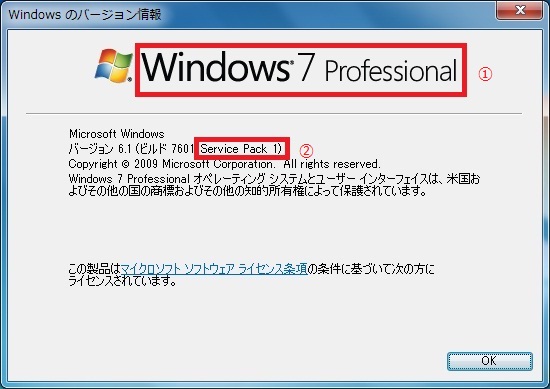PCにアプリケーションをインストールするときには、バージョンやエディション、ビット数に合わせてインストーラーを選択する必要があります
今回はバージョン・エディション・ビット数を確認する方法を紹介します
コンピューターのプロパティから確認する
![]() をクリックして「スタートメニュー」を表示させます
をクリックして「スタートメニュー」を表示させます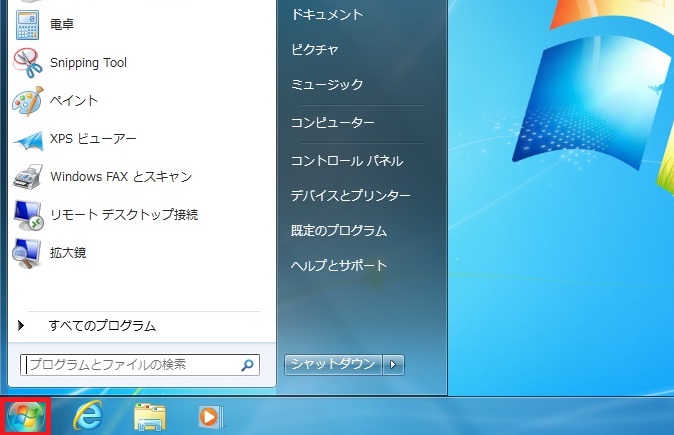
「コンピューター」を右クリックして「プロパティ」をクリックします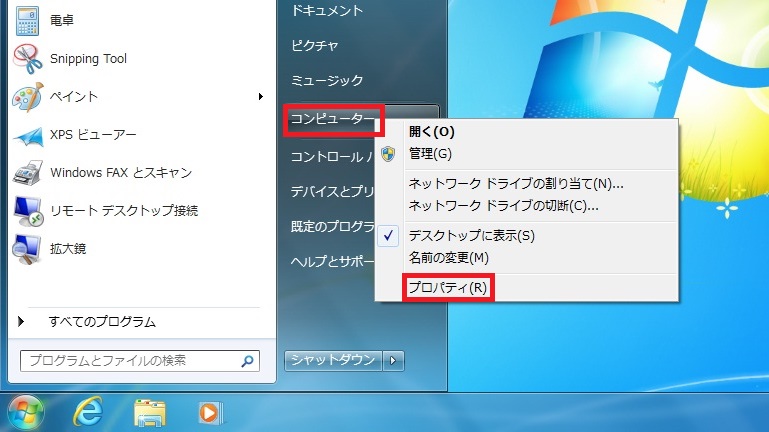
利用中のパソコン情報が参照できます
①バージョンとエディション(画像の場合はバージョン:Windows7 / エディション:Professional)
②サービスパックの有無(画像の場合はService Pack 1が適用されている)
③ビット数(画像の場合32ビット)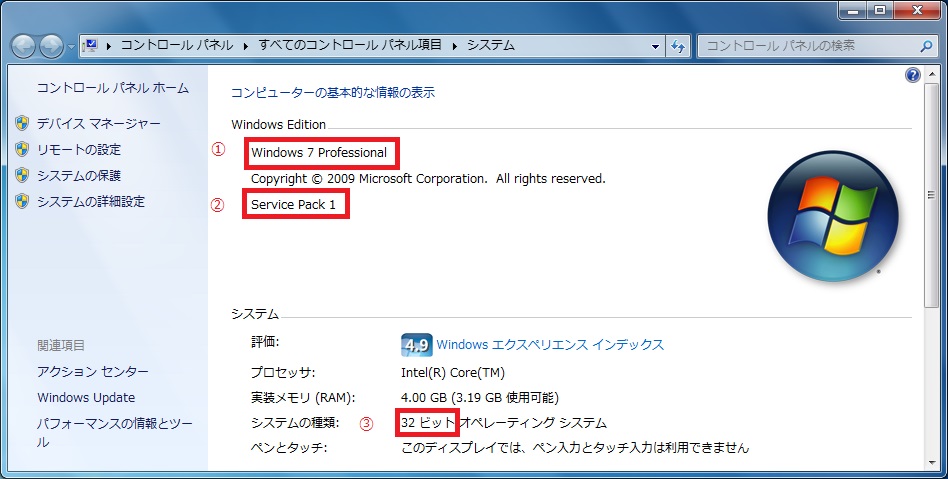
コマンドから確認する
![]() をクリックして「スタートメニュー」を表示させます
をクリックして「スタートメニュー」を表示させます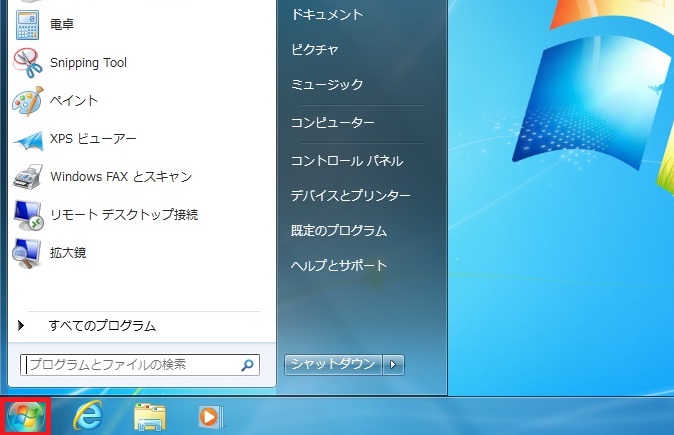
「プログラムとファイルの検索」に「winver」と入力し、「winver.exe」をクリックします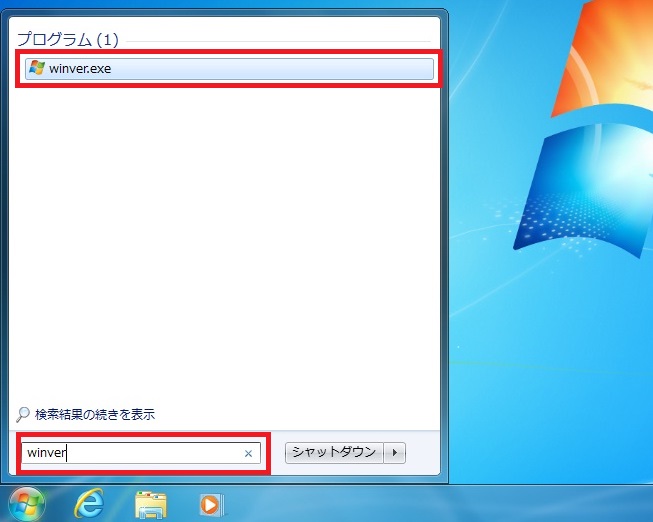
利用中のパソコン情報が参照できます
①バージョンとエディション(画像の場合はバージョン:Windows7 / エディション:Professional)
②サービスパックの有無(画像の場合はService Pack 1が適用されている)
※ビット数はこの方法では確認できません